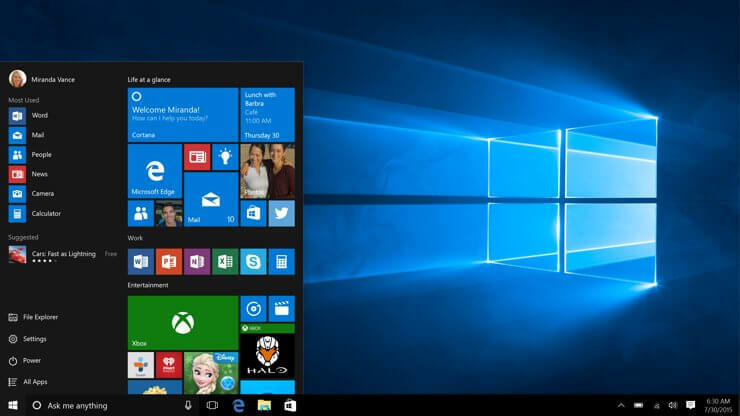
Ovaj softver će održavati i pokretati upravljačke programe, čime će se zaštititi od uobičajenih računalnih pogrešaka i kvara hardvera. Provjerite sve svoje upravljačke programe u 3 jednostavna koraka:
- Preuzmite DriverFix (ovjerena datoteka za preuzimanje).
- Klik Započni skeniranje pronaći sve problematične upravljačke programe.
- Klik Ažuriranje upravljačkih programa kako biste dobili nove verzije i izbjegli kvarove u sustavu.
- DriverFix je preuzeo 0 čitatelji ovog mjeseca.
Mnogi ljudi uživaju u igranju na sustavu Windows 10, ali neki korisnici izvještavaju da tijekom igara dobivaju plavi krug. To vam može prilično smetati kada igrate svoju omiljenu igru, ali na vašu sreću postoji jednostavno rješenje.
Kako se riješiti plavog kruga tijekom igranja igara u sustavu Windows 10
Mnogi igrači prijavili su neobičan plavi krug dok su igrali svoje omiljene igre. To može predstavljati veliki problem, a kad smo već kod plavih krugova u igrama, evo nekoliko sličnih problema koje su korisnici prijavili:
- Nahimić plavi krug - Do ovog problema obično dolazi zbog softvera Nahimic, ali plavi krug možete onemogućiti jednostavnim korištenjem jedne tipkovne prečice.
- CSGO plavi krug - Mnogi su korisnici prijavili ovaj problem u programu Counter Strike: Global Offensive. Problem mogu uzrokovati određene programe treće strane, pa da biste riješili problem, savjetuje se uklanjanje problematične aplikacije.
- Plavi krug na ekranu Alienware - Vlasnici Alienware-a također su prijavili ove probleme. Da biste riješili problem, morate pronaći i onemogućiti značajku Audio Recon.
- Plavi krug Parne igre - Do ovog problema može doći i kod Steam igara. Da biste riješili problem, savjetuje se da onemogućite biometrijske uređaje na računalu i provjerite pomaže li to.
- Nadgledajte plavi krug na zaslonu - Ponekad se ovaj problem može pojaviti zbog zvučnih upravljačkih programa. Da biste riješili problem, pokušajte instalirati zadane upravljačke programe za zvuk i provjerite pomaže li to.
- Plavi krug koji se pojavljuje u igrama - Plavi krug može se pojaviti u gotovo svakoj igri, a da biste riješili problem, isprobajte neka od naših rješenja.
1. rješenje - Uklonite biometrijski softver s računala
Korisnici izvještavaju da biometrijski softver, kao što je Asus Pametna gesta i HP Simple Pass, uzrokuje ovaj problem, pa ako želite zaustaviti pojavljivanje plavog kruga, možda ćete morati deinstalirati ovaj softver.
Ako koristite HP Simple Pass, ne morate ga u potpunosti deinstalirati, već možete jednostavno onemogućiti LaunchSite u postavkama Simple Pass-a.
Postoji nekoliko načina za uklanjanje tih aplikacija s računala, ali jedan od najboljih je upotreba softvera za deinstalaciju. U slučaju da niste upoznati, program za deinstalaciju je posebna aplikacija koja će u potpunosti ukloniti sve datoteke i unose u registru povezane s aplikacijom koju želite ukloniti.
Zahvaljujući tim alatima, aplikacija će se u potpunosti ukloniti, a ostaci datoteka neće ometati vaš sustav. Postoji mnogo izvrsnih aplikacija za deinstalaciju, ali jedna od najboljih je Revo Uninstaller, pa ako tražite alat koji će u potpunosti ukloniti problematične aplikacije s računala, predlažemo da ga isprobate.
- PROČITAJTE I: POPRAVAK: Otkriven zakrpljeni Windows boot loader prilikom pokretanja igara
Rješenje 2 - Onemogućite biometrijski uređaj / uklonite upravljačke programe biometrijskih uređaja
Ako vam prethodno rješenje ne uspije, pokušajte onemogućiti biometrijski uređaj ili deinstalirati upravljačke programe.
- Pritisnite Windows tipka + X a s izbornika odaberite Upravitelj uređaja.
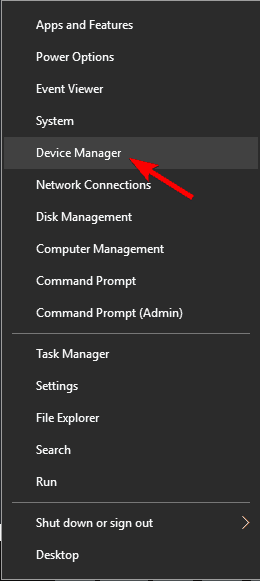
- U upravitelju uređaja potražite biometrijski uređaj.
- Desnom tipkom miša kliknite je i na izborniku Odaberite Onemogući ili Deinstaliraj.
- Ponovo pokrenite računalo i provjerite je li problem riješen.
- Ako se problem nastavi, možda ćete htjeti ponoviti cijeli postupak, ali u koraku 3 odaberite drugu opciju.
3. rješenje - onemogućite Nahimic tracker zvuka
Prema korisnicima, plavi krug u igrama može se pojaviti zbog značajke Nahimic tracker zvuka. Da biste onemogućili ovu značajku, samo trebate napraviti nekoliko promjena u aplikaciji Nahimic. Da biste to učinili, slijedite ove korake:
- Otvorena Aplikacija MSI Dragon Center i kliknite na Nahimic2UILauncher.
- Kada Nahimić prozor se otvori, idite na Tragač zvuka tab.
- Sada pritisnite Uključeno, Isključeno gumb za onemogućavanje ove značajke.
Možete i pritisnuti LCTRL + LSHIFT + S prečac za trenutno isključivanje ove značajke. Mnogi su korisnici izvijestili da im ovo rješenje odgovara, pa ga svakako isprobajte.
Rješenje 4 - Isključite Audio Recon
Ponekad aplikacije trećih strana mogu uzrokovati pojavu plavog kruga tijekom igraćih sesija. Mnogi su korisnici izvijestili da se problem dogodio na Alienware prijenosnim računalima zbog Audio Recon značajka. Da biste riješili problem, idite na Alienware Sound Center> Audio Recon i ugasi ga.
Nakon isključivanja ove značajke, plavi krug trebao bi nestati i moći ćete bez problema uživati u igrama.
- PROČITAJTE I: Kako mogu prikvačiti Steam igre na početni zaslon sustava Windows 10, 8.1?
5. rješenje - Instalirajte zadani upravljački program za zvuk
Prema korisnicima, plavi krug pojavljuje se u vašim igrama zbog softvera vašeg upravljačkog programa. Da biste riješili problem, preporučuje se povratak na zadani zvučni upravljački program. Iako su namjenski upravljački programi obično bolji, za osnovne potrebe poput igranja i multimedije zadani upravljački program trebao bi biti više nego dovoljan.
Da biste instalirali zadani upravljački program, prvo morate ukloniti trenutni upravljački program. Da biste to učinili, samo slijedite ove korake:
- Otvorena Upravitelj uređaja, pronađite svoj audio uređaj, kliknite ga desnom tipkom miša i odaberite Deinstalirajte uređaj.
- Kada se pojavi dijaloški okvir za potvrdu, provjerite Uklonite upravljački program za ovaj uređaj opciju i kliknite Deinstaliraj.
- Nakon uklanjanja zvučnog upravljačkog programa, kliknite Potražite hardverske promjene dugme.
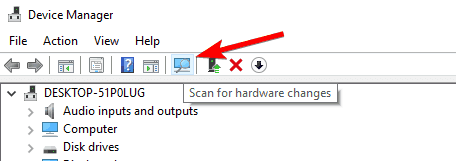
Windows će sada instalirati zadani zvučni upravljački program. Nakon što je instaliran zadani upravljački program, provjerite je li problem još uvijek prisutan.
Rješenje 6 - Završite postupak nahimic2uilauncher.exe
Kao što smo već spomenuli, ponekad se plavi krug može pojaviti na MSI matičnim pločama zbog aplikacije Nahimic Surround Sound. Međutim, taj problem možete riješiti jednostavnim završavanjem jednog zadatka. Da biste to učinili, samo slijedite ove jednostavne korake:
- Otvorena Upravitelj zadataka. To možete učiniti brzo pomoću Ctrl + Shift + Esc prečac.
- Kada Upravitelj zadataka otvori, idite na Pojedinosti tab. Desni klik nahimic2uilauncher.exe i odaberite Završni zadatak s jelovnika.
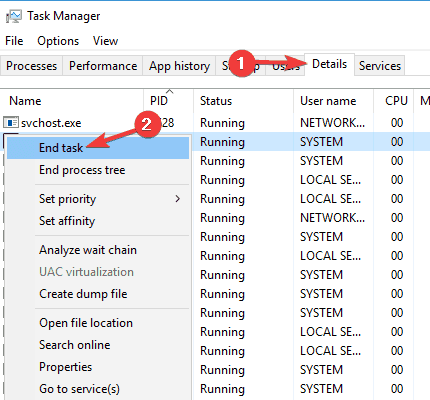
Nakon završetka ovog zadatka, plavi krug bi trebao nestati. Imajte na umu da ovo nije trajno rješenje, pa ćete morati ponoviti svaki put kada uključite računalo.
- PROČITAJTE I: Pokazivač miša nestaje u sustavu Windows 8.1, 8, 7 [Popravi]
Rješenje 7 - Koristite siguran način
Siguran način je poseban segment sustava Windows koji radi sa zadanim upravljačkim programima i aplikacijom, pa ako je aplikacija treće strane zbog čega će se tijekom vaših igraćih sesija pojaviti plavi krug, možda ćete moći riješiti problem pomoću Safe Način rada.
Da biste ušli u siguran način, trebate učiniti sljedeće:
- Pritisnite Tipka prozora + I otvoriti Aplikacija Postavke.
- Kada Aplikacija Postavke otvori, idite na Ažuriranje i sigurnost odjeljak.
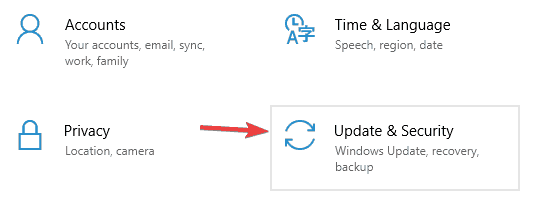
- Idite na Oporavak odjeljak u lijevom oknu. U desnom oknu, u Napredno pokretanje odjeljak kliknite Ponovno pokreni sada dugme.
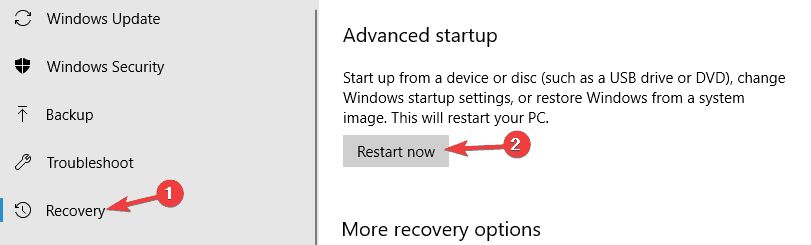
- Odaberite Rješavanje problema> Napredne mogućnosti> Postavke pokretanja. Sada kliknite Ponovo pokrenite dugme.
- Kada se računalo ponovno pokrene, vidjet ćete popis opcija. Odaberite bilo koju verziju sigurnog načina pritiskom na odgovarajuću tipku.
Nakon što uđete u siguran način, provjerite je li problem još uvijek prisutan. Ako se problem ne pojavi u sigurnom načinu, to znači da problem uzrokuje jedna od vaših nezavisnih aplikacija. Da biste vidjeli kako prepoznati problematičnu aplikaciju, provjerite sljedeće rješenje.
Rješenje 8 - Izvedite čisto pokretanje
Kao što je već spomenuto, aplikacije treće strane mogu uzrokovati pojavu ovog problema, a jedan od načina pronalaska i onemogućavanja problematičnih aplikacija je izvršenje čiste dizanja. Ako niste upoznati, Clean boot state pokreće vaše računalo samo sa zadanim aplikacijama i uslugama, tako da možete lako prepoznati je li problem nezavisna aplikacija.
Da biste izvršili čisto pokretanje, morate učiniti sljedeće:
- Pritisnite Windows tipka + R i uđite msconfig. Pritisnite Unesi ili kliknite u redu.
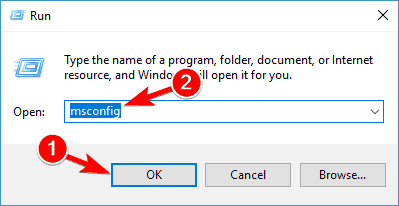
-
Sistemska konfiguracija pojavit će se prozor. Ići Usluge karticu i provjeri Sakrij sve Microsoftove usluge. Sada kliknite Onemogući sve dugme.
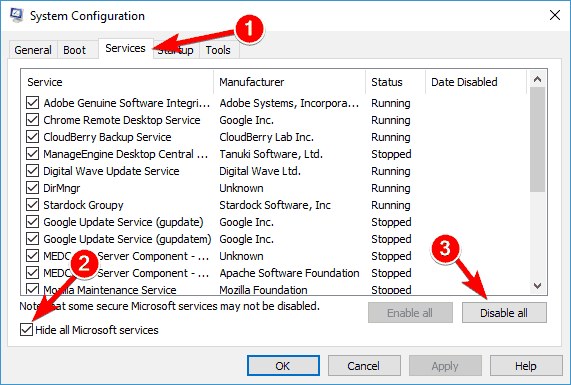
- Ići Pokretanje karticu i kliknite Otvorite Task Manager.
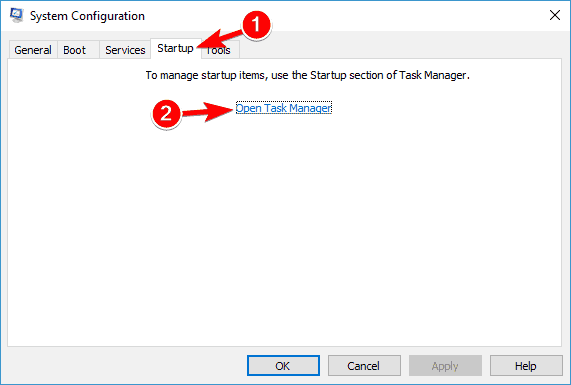
-
Upravitelj zadataka sada će se otvoriti popis svih aplikacija za pokretanje. Desnom tipkom miša kliknite prvu stavku na popisu i odaberite Onemogući s jelovnika. Ponovite ovaj korak za sve programe za pokretanje s popisa.
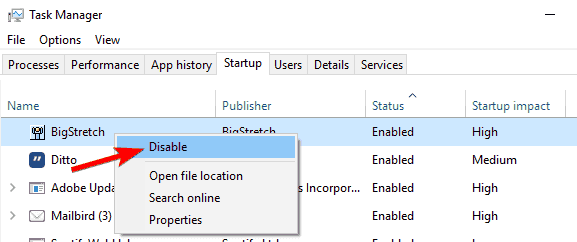
- Nakon što onemogućite sve programe za pokretanje, vratite se na Sistemska konfiguracija prozor i kliknite Prijavite se i u redu za spremanje promjena. Ponovo pokrenite računalo.
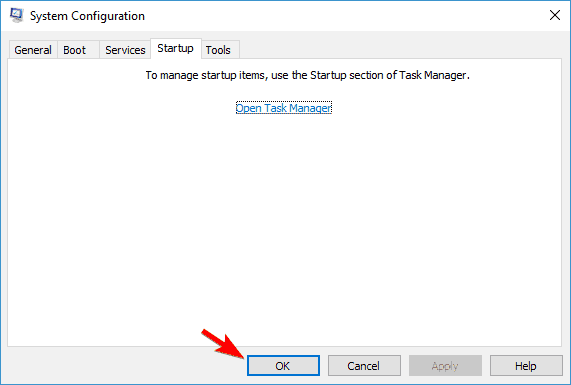
Nakon što se računalo ponovno pokrene, provjerite je li problem još uvijek prisutan. U suprotnom možete onemogućiti programe i usluge pojedinačno ili u skupinama. Imajte na umu da morate ponovno pokrenuti računalo da biste primijenili promjene nakon omogućavanja svake grupe aplikacija.
Jednom kada pronađete problematičnu aplikaciju, možete je onemogućiti ili deinstalirati, tako da više ne ometa vaše igraće sesije.
Kao što vidite, plavi krug tijekom igara uzrokuje biometrijski softver, no ako biometrijski softver nije problem, svakako isprobajte naša druga rješenja.
PROČITAJTE I:
- Štit Windows Defendera s crvenim krugom i bijelim X potpuna je misterija
- Kako ispraviti Far Cry pogreške u sustavu Windows 10, 8.1, 8
- Bijeli zaslon prilikom igranja igara? Evo kako ga se riješiti

![Pad sustava Windows Media Player u sustavu Windows 10 [BRZI POPRAVAK]](/f/2a5f70565c8c47d7b6fc835241186bbd.jpg?width=300&height=460)
